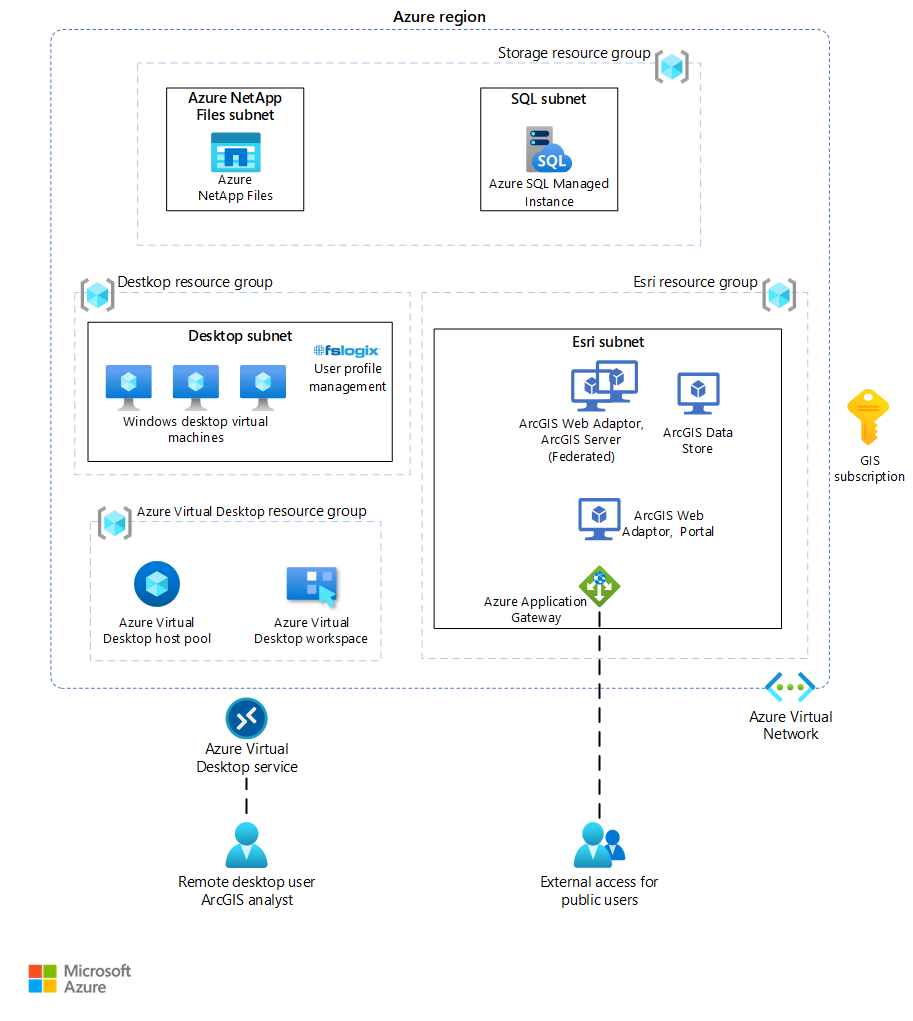이 아키텍처는 Azure Virtual Desktop에서 Esri ArcGIS Pro를 배포하여 Azure의 하이퍼스케일을 지원하는 방법을 보여줍니다. 아키텍처에는 Azure에서 전체 시스템을 빌드할 수 있는 ArcGIS Enterprise와 같은 백 엔드 구성 요소도 포함됩니다.
ArcGIS®는 회사의 상표입니다. 이 마크를 사용한다고 해서 Apache Software Foundation를 보증하지는 않습니다.
아키텍처
다음 다이어그램에는 Azure에 ArcGIS 구성 요소를 배포하기 위한 고급 아키텍처가 있습니다.
이 아키텍처의 Visio 파일을 다운로드합니다.
워크플로
이 솔루션은 스토리지, GIS 데스크톱, GIS 백 엔드 및 Azure Virtual Desktop 리소스 그룹을 통해 단일 지역에 배포됩니다. 각 리소스 그룹에는 하나의 서브넷이 포함되며 모든 서브넷은 하나의 가상 네트워크에 있습니다. 모든 구성 요소는 단일 Azure 구독에 있습니다. 이 아키텍처는 3계층 배포입니다.
애플리케이션 엔드포인트는 온-프레미스 네트워크에 있습니다.
Azure Virtual Desktop 컨트롤 플레인은 웹 액세스, 게이트웨이, 브로커, 진단 및 REST API와 같은 확장성 구성 요소를 처리합니다.
Microsoft Entra Domain Services 및 Microsoft Entra ID, Azure 구독, 가상 네트워크, Azure Files 또는 Azure NetApp Files, Azure Virtual Desktop 호스트 풀 및 작업 영역을 관리합니다.
GIS 분석가, 관리자 및 편집자는 RDP(원격 데스크톱 프로토콜) 세션을 통해 Azure Virtual Desktop에 연결합니다. 여기에서 ArcGIS Pro에 액세스하고 Light, Medium 및 Heavy 워크플로에 GPU를 활용합니다. Light는 2D 워크플로를 의미하고 , Medium은 조금 더 복잡한 2D 워크플로를 의미하며 Heavy는 GPU가 필요한 2D 또는 3D 워크플로를 나타냅니다. GIS 관리자는 ArcGIS Pro를 사용하여 서비스를 게시하고 Enterprise Geodatabase를 관리할 수도 있습니다. 최종적으로 GIS 편집자는 벡터 및 래스터 레이어를 유지할 수 있습니다.
관리자는 의미 체계 버전 관리를 사용하여 ArcGIS Pro를 새 버전으로 게시할 수도 있습니다. 예를 들어 ArcGIS Pro 3.0과 같은 ArcGIS Pro의 새 버전이 출시되면 해당 버전을 원격 데스크톱 도구에 게시할 수 있습니다. 따라서 사용자는 직접 업그레이드하지 않고 업그레이드할 준비가 되었을 때 새 버전을 선택하면 됩니다. GPU 드라이버는 배포의 기반이 되는 이미지 만들기에 포함될 수 있습니다.
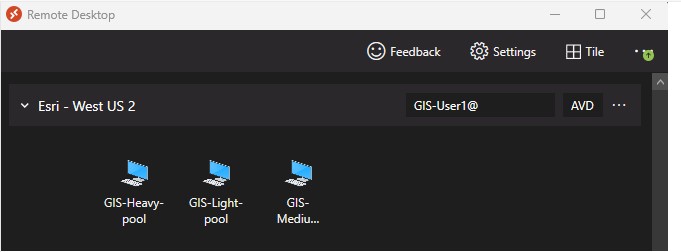
웹 GIS 사용자는 Azure Virtual Desktop RDP 세션의 브라우저에서 또는 로컬 브라우저(ArcGIS가 공개용으로 게시된 경우)를 통해 ArcGIS Enterprise 관리 인터페이스에 액세스하여 이 솔루션을 활용할 수도 있습니다. Azure 애플리케이션 게이트웨이는 트래픽을 ArcGIS 서버 역할에 대해 올바른 엔드포인트로 라우팅합니다. ArcGIS Pro와 마찬가지로 브라우저와 백 엔드 간의 대기 시간이 최소화됩니다.
Azure SQL Managed Instance에서 Enterprise Geodatabase를 배포할 수 있습니다. ArcGIS Pro 사용자는 RDP 세션에서 지리 데이터베이스를 만들고, 관리하고, 편집할 수 있습니다. Azure Virtual Desktop 이미지를 만드는 동안 관리자는 사용자가 Azure Virtual Desktop VM에 설치할 필요가 없도록 ODBC 드라이버를 제공할 수 있습니다.
Azure NetApp Files를 통해 ArcGIS Server 구성 저장소 및 디렉터리에 빠르게 액세스할 수 있습니다. Azure Files 및 Azure Storage를 사용할 수도 있지만 대규모 배포의 경우 Azure NetApp Files를 사용하는 것이 더 저렴합니다. 또한 Azure NetApp Files를 사용하여 Portal for ArcGIS 항목 및 래스터 이미지, 라이다 데이터 등을 저장할 수 있습니다.
구성 요소
Azure NetApp Files 는 엔터프라이즈급 고성능 데이터 통신 파일 NAS(네트워크 연결 스토리지) 서비스입니다.
Azure Monitor는 시스템 상태에 대한 가시성을 제공하는 도구 컬렉션입니다. 클라우드 네이티브 서비스가 작동하는 방식을 이해하고 해당 서비스에 영향을 주는 문제를 미리 식별할 수 있습니다.
Azure Policy는 조직 표준을 적용하고 규모에 맞게 규정 준수를 평가하는 데 유용합니다. 규정 준수 대시보드를 통해 환경의 전반적인 상태를 집계한 보기와 리소스별, 정책별로 상세하게 드릴다운할 수 있는 기능을 제공합니다. 또한 기존 리소스를 일괄 수정하거나 새 리소스를 자동 수정하여 리소스를 규정 준수 상태로 전환할 수 있습니다.
Microsoft Entra ID 엔터프라이즈 ID 서비스는 사이버 보안 공격의 99.9%를 막기 위해 Single Sign-On, 다단계 인증 및 조건부 액세스를 제공합니다.
AD DS(Active Directory Domain Services)를 통해 디렉터리 데이터를 저장하면 네트워크 사용자 및 관리자가 해당 데이터를 사용할 수 있습니다. AD DS는 이름, 암호, 전화 번호와 같은 사용자 계정 정보를 저장하며 이를 통해 같은 네트워크에 있는 다른 권한 있는 사용자가 이 정보에 액세스할 수 있습니다. 디렉터리라고도 하는 이 데이터 저장소에는 Active Directory 개체에 관한 정보가 있습니다. 일반적으로 이 개체에는 서버, 볼륨, 프린터, 네트워크 사용자 및 컴퓨터 계정과 같은 공유 리소스가 포함되어 있습니다.
보안은 디렉터리의 개체에 대한 로그인 인증과 액세스 제어를 통해 Active Directory와 통합됩니다. 관리자는 단일 네트워크 로그인으로 전체 네트워크에서 디렉터리 데이터 및 조직을 관리할 수 있으며, 권한 있는 네트워크 사용자는 네트워크의 모든 위치에서 리소스에 액세스할 수 있습니다.
Azure Virtual Desktop은 Azure에서 실행되는 데스크톱 및 애플리케이션 가상화 서비스입니다. 이 서비스는 무료이며 Microsoft에서 PaaS(Platform as a Service) 제품으로 관리하므로 라이선싱 및 인프라 비용을 절감할 수 있습니다. 가상 데스크톱 및 원격 앱을 최대한 제어하고 강력한 보안으로 안전하게 제공하는 유연한 클라우드 VDI(가상 데스크톱 인프라) 플랫폼입니다.
Azure SQL Managed Instance는 SQL Server의 PaaS 버전입니다. 지능적이고 확장성 있는 관계형 데이터베이스 서비스입니다.
Azure Application Gateway는 레이어 7 부하 분산, 보안 및 웹 애플리케이션 방화벽 기능을 제공하는 서비스 제공형 애플리케이션 전달 컨트롤러입니다.
FSLogix는 Windows 원격 컴퓨팅 환경에서 사용자 프로필 관리를 강화하고 활성화합니다. 이를 통해 사용자는 원격 컴퓨팅 세션 호스트 간에 로밍하고, 가상 데스크톱 환경의 로그인 시간을 최소화하고, 호스트/클라이언트와 원격 프로필 저장소 간에 파일 I/O를 최적화할 수 있습니다.
FSLogix 프로필 컨테이너, Azure Files 및 Azure NetApp Files 모범 사례에 대한 자세한 내용은 FSLogix 구성 예제를 참조 하세요.
Azure Virtual Network를 사용하면 클라우드에서 고유한 프라이빗 네트워크 인프라를 만들 수 있습니다.
ArcGIS Pro는 Esri의 Professional 데스크톱 GIS 애플리케이션입니다. 이를 통해 고급 사용자는 데이터를 탐색, 지리 시각화 및 분석할 수 있습니다. 여기에는 2D 및 3D 기능이 포함되며 NV 시리즈와 같은 Azure 고성능 컴퓨팅 VM에서 가장 잘 실행됩니다. Azure Virtual Desktop을 사용하여 ArcGIS를 더 다양하게 활용할 수 있습니다.
ArcGIS Enterprise는 데이터, 애플리케이션 및 사용자 지정 로우 코드/노 코드 애플리케이션을 호스트하는 매핑 및 지리 시각화, 분석 및 데이터 관리용 플랫폼입니다. ArcGIS Pro 또는 ArcGIS Desktop(ArcGIS Pro로 대체되어 여기에 포함되지 않음)에서 작동합니다. ArcGIS Enterprise는 이 참조 아키텍처에 포함되지 않지만 아키텍처를 확장하여 포함할 수 있습니다.
Portal for ArcGIS는 기본 배포 중 하나입니다. 조직 내에서 지도, 장면, 앱 및 기타 지리 공간적 정보를 공유하는 기능이 있습니다. 이 프런트 엔드 인터페이스를 사용하면 조직의 모든 사용자가 간단한 학습만으로도 지도를 만들고, 레이어를 찾고, 쿼리할 수 있습니다.
ArcGIS Server는 ArcGIS Enterprise와 배포되거나 ArcGIS Enterprise와 독립 실행형 배포에 배포된 백 엔드 서버 소프트웨어입니다. ArcGIS Server는 지도를 그리고, 도구를 실행하고, 데이터를 쿼리하는 등의 작업을 수행하라는 클라이언트의 요청을 받습니다. 관리자가 서비스를 시작, 중지 및 삭제할 수 있는 관리 평면도 있습니다.
ArcGIS Server 구성 저장소에는 ArcGIS Server가 다른 컴퓨터로 확장될 때 해당 정보를 공유할 수 있는 시스템 구성 정보가 있습니다.
Enterprise Geodatabase는 벡터 및 래스터 데이터를 호스트하도록 설계된 지리 공간적 데이터베이스입니다. 이 데이터베이스는 많은 데이터베이스 관리 시스템에 배포할 수 있습니다. 이 아키텍처에서 Enterprise Geodatabase는 Azure SQL Managed Instance에 저장됩니다.
대안
- ArcGIS Enterprise Builder를 사용하여 단일 컴퓨터 또는 여러 컴퓨터에 기본 ArcGIS Enterprise 배포를 설정할 수 있습니다.
- Azure Files 및 Azure Blob Storage는 많은 기업에서 사용하기에 좋지만 대용량 래스터 이미지 파일, Portal for ArcGIS 항목, 셰이프 파일, 라이다 데이터 세트, 파일 지리 데이터베이스 및 빠른 액세스가 필요한 기타 지리 공간적 데이터 형식으로 인해 Azure NetApp Files가 GIS에 더 적합할 수 있습니다.
- 필요에 따라 Raster Analytics Server, GeoAnalytics Server, GeoEvent Server, Knowledge Server 및 Mission Server와 같은 다른 ArcGIS Enterprise 서버 역할을 이 기본 배포에 추가할 수 있습니다. ArcGIS Enterprise on Kubernetes와 같은 최신 기술을 ArcGIS Enterprise의 대체 또는 보완으로 사용할 수도 있습니다. Drone2Map, CityEngine 및 SURE for ArcGIS용 GPU 기반 VM도 이러한 VM을 활용할 수 있습니다. 자세한 내용은 ArcGIS Enterprise server roles(ArcGIS Enterprise 서버 역할)를 참조하세요.
- 허브 및 스포크 아키텍처에서 여러 Azure 구독을 사용하고 가상 네트워크 피어링을 통해 연결하여 용량을 늘릴 수 있습니다. 또한 Azure 랜딩 존을 사용하여 초기 서비스를 배치할 수 있습니다. 자세한 내용은 Azure 랜딩 존이란 무엇인가요?를 참조하세요.
시나리오 정보
Esri의 기술은 지리 공간적 데이터의 시각화, 분석 및 데이터 관리 기능이 포함된 GIS(지리 정보 시스템)입니다. Esri의 핵심 기술을 ArcGIS 플랫폼이라고 합니다. 여기에는 매핑, 공간 분석, 3D GIS, 이미지 및 원격 감지, 데이터 수집 및 관리, 현장 운영을 위한 기능이 포함됩니다. 자세한 내용은 Esri 웹 사이트의 ArcGIS 페이지를 참조하세요.
ArcGIS Pro라고 하는 데스크톱 앱은 이 기술의 핵심 부분입니다. 이는 64비트 전문 데스크톱 GIS입니다. GIS 분석가는 이 앱으로 공간을 분석하고 공간 데이터를 편집할 수 있습니다. GIS 관리자는 이 앱으로 지리 공간적 서비스를 만들고 게시할 수 있습니다.
잠재적인 사용 사례
Esri의 ArcGIS 및 가상 데스크톱 솔루션의 주된 용도는 다음과 같습니다.
- 공익 사업(에너지), 의료 서비스, 정부 같은 보안 및 규제 적용.
- 원격 근무, 인수 합병, 단기 직원, 계약자, 파트너 액세스와 같은 탄력적 인력 수요
- BYOD(Bring Your Own Device) 사용자, 모바일 사용자, 콜 센터, 지점 작업자와 같은 직원.
- 토지 관리(시설 및 부동산), 설계 및 엔지니어링, 레거시 앱, 소프트웨어 테스트와 같은 특수 워크로드.
GIS는 수년 동안 Azure에서 구현되었지만 일반적으로 백 엔드 구성 요소만 포함했습니다. 이렇게 구현하면 클라이언트와 서버 구성 요소 간에 대기 시간이 발생합니다. 조직은 Azure Marketplace에서 VM에 데스크톱 GIS를 배포할 수 있었지만 해당 배포는 씩 클라이언트용이며 쉽게 확장할 수 없습니다. 이 아키텍처는 두 과제를 모두 해결합니다.
고려 사항
이러한 고려 사항은 워크로드의 품질 개선에 사용할 수 있는 일련의 기본 지침인 Azure Well-Architected Framework의 핵심 요소를 구현합니다. 자세한 내용은 Microsoft Azure Well-Architected Framework를 참조하세요.
성능 효율성
성능 효율성은 사용자가 배치된 요구 사항을 효율적인 방식으로 충족하기 위해 워크로드의 크기를 조정할 수 있는 기능입니다. 자세한 내용은 성능 효율성 핵심 요소 개요를 참조하세요.
최종 사용자와 RDP 세션 간의 이상적인 대기 시간은 약 200ms 이하여야 합니다. 이 대기 시간동안 ArcGIS Pro 사용자가 맵과 상호 작용하고, 측정하거나 편집할 때 대화형 편집 및 도구 설명을 충분히 빠르게 표시할 수 있습니다. Azure Virtual Desktop 경험 예측 도구를 사용하면 현재 위치에서 Azure Virtual Desktop 서비스를 통과하여 가상 머신을 배포할 수 있는 각 Azure 지역에 연결하는 연결 RTT(왕복 시간)를 빠르게 확인할 수 있습니다.
원격 Windows 세션을 사용하는 경우 네트워크의 사용 가능한 대역폭은 환경 품질에 큰 영향을 줍니다. 다음 표에는 원활한 사용자 환경에 추천되는 최소 대역폭이 나와 있습니다. 이러한 추천 사항은 원격 데스크톱 워크로드의 지침을 기반으로 합니다.
| 워크로드 유형 | 추천 대역폭 |
|---|---|
| Light | 1.5Mbps |
| 보통 | 3Mbps |
| Heavy | 5Mbps |
| 고급 | 15Mbps |
네트워크에 가해지는 스트레스는 앱 워크로드의 출력 프레임 속도와 디스플레이 해상도에 따라 달라집니다. 프레임 속도 또는 디스플레이 해상도가 증가하면 대역폭 요구 사항도 증가합니다. 예를 들어 고해상도 디스플레이가 있는 경량 워크로드에는 사용 가능한 대역폭이 일반 해상도 또는 저해상도인 경량 워크로드보다 더 많이 필요합니다.
구성 요소 간의 대기 시간을 최소화하려면 이전 아키텍처 다이어그램의 모든 구성 요소를 단일 지역에 배포하는 것이 가장 좋습니다. 그러나 대형 조직은 여러 지역에 배포하는 것이 필수적이고 유용합니다. 고려할 수 있는 또 다른 구성 요소는 사용자를 가장 가까운 지역으로 라우팅하는 Azure Front Door입니다.
이 아키텍처의 또 다른 중요한 이점은 ArcGIS Pro 사용자 및 웹 브라우저 사용자의 경우 ArcGIS Velocity 및 ArcGIS Image와 같은 Esri의 SaaS 제품 간의 대기 시간도 감소된다는 것입니다. ArcGIS 플랫폼의 모든 구성 요소는 클라우드에 있습니다.
확장성
이 아키텍처의 크기를 조정하는 방법은 다양합니다. 백 엔드 또는 데스크톱(CPU 및 GPU 모두)용 VM을 수평 또는 수직으로 확장하거나 축소할 수 있습니다. 개별 VM 또는 다중 세션 VM에 Azure Virtual Desktop을 배포할 수도 있습니다. Azure Virtual Desktop은 수백 또는 수천 개 VM의 크기를 조정할 수 있습니다. 자세한 내용은 Windows 10 또는 Windows 11 Enterprise 다중 세션 원격 데스크톱을 참조하세요.
테스트
Connection Experience Indicator를 사용하여 시스템의 대기 시간을 테스트할 수 있습니다. 또한 Esri의 ArcGIS Pro Performance Assessment Tool로 성능을 테스트할 수 있습니다. Esri는 ArcGIS Enterprise 테스트 도구도 권장합니다. Azure Load Testing도 유용합니다.
Azure Virtual Desktop 및 원격 데스크톱 서비스에 대한 ArcGIS Pro 가상 머신 크기 조정 지침
원격 데스크톱 서비스 또는 Azure Virtual Desktop에서 세션 호스트 가상 머신을 실행하든 간에 다양한 유형의 워크로드에는 서로 다른 가상 머신 구성이 필요합니다. 이 문서의 예제는 일반적인 지침이며 초기 성능 예측에만 사용해야 합니다. 최상의 환경을 위해 사용자의 요구에 따라 배포를 최적화하고 크기를 조정합니다.
ArcGIS Pro는 추가 유연성과 더 큰 투자 수익을 제공하기 위해 Windows 10 및 Windows 11 다중 분할 VM을 사용해야 합니다. 각 사용자에게 GPU, CPU 및 RAM과 같은 충분한 리소스를 제공하기 위해 적절한 VM 유형을 할당해야 합니다. 항상 연결 수를 고려하고 각 VM에 대한 동시 사용자 액세스를 제한하여 과포화 및 성능 저하를 방지합니다.
워크로드
사용자는 세션 호스트 가상 머신에서 다양한 유형의 워크로드를 실행할 수 있습니다. 다음 표에서는 필요한 가상 머신의 크기를 예측하는 데 도움이 되는 다양한 워크로드 유형의 예를 보여 줍니다. 가상 머신을 설정한 후 실제 사용량을 지속적으로 모니터링하고 그에 따라 크기를 조정합니다. 더 크거나 작은 가상 머신이 필요한 경우 기존 배포를 확장 또는 축소합니다.
다음 표에서는 각 ArcGIS 워크로드에 대해 설명합니다. 사용자 예는 각 워크로드에 가장 적합할 수 있는 사용자의 유형입니다.
| 워크로드 유형 | 예제 사용자 워크플로 | 활동 |
|---|---|---|
| Light | 간단한 2차원 맵 표시, 탐색 및 쿼리 다른 사용자가 준비한 데이터를 결합하고 표시합니다. | 보기 |
| 보통 | 2차원 및 3차원 맵 표시, 탐색, 쿼리 및 편집 GP 도구를 보통 사용합니다. 여러 원본의 데이터 프레젠테이션을 간단한 지도 레이아웃으로 컴파일합니다. | 편집 |
| Heavy | 2차원 및 3차원 맵 표시, 탐색, 쿼리 및 편집 투명도 및 동적 레이블 지정을 포함한 기호의 고급 사용. 가시성 및 시야를 포함하는 무거운 2차원 및 3차원 분석 | 시각화 |
ArcGIS Pro 3.3 시스템 요구 사항 및 Microsoft Azure Cloud의 ArcGIS Pro 권장 사항을 검토하여 크기 조정 노력을 보완합니다.
단일 세션 추천 사항
단일 세션 시나리오는 한 번에 세션 호스트 가상 머신에 로그인한 사용자가 한 명뿐인 경우입니다. 예를 들어 Azure Virtual Desktop에서 개인 호스트 풀을 사용하는 경우 단일 세션 시나리오를 사용합니다.
다음 표에서는 단일 세션 ArcGIS Pro 시나리오에 대한 예제를 제공합니다.
| 워크로드 유형 | Azure 가상 머신 SKU 예제 | 활동 |
|---|---|---|
| Light | NV4as_v4, NV8as_v4 | 보기 |
| 보통 | NV16as_v4, NC4as_T4_v3, NC8as_T4_v3, NV6ads_A10_v5 | 편집 |
| Heavy | NC16as_T4_v3, NV12ads_A10_v5, NV18ads_A10_v5 | 시각화 |
다중 세션 추천 사항
다중 세션 시나리오는 한 번에 둘 이상의 사용자가 세션 호스트에 로그인하는 경우입니다. 예를 들어 Windows 11 Enterprise OS(다중 세션 운영 체제)와 함께 Azure Virtual Desktop에서 풀링된 호스트 풀을 사용하는 경우 이는 다중 세션 배포에 해당합니다.
다음 표에서는 다중 세션 ArcGIS Pro 시나리오에 대한 예제를 제공합니다.
| 워크로드 유형 | Azure 가상 머신 SKU 예제 | VM당 최대 사용자 수 | 활동 |
|---|---|---|---|
| Light | NV18ads_A10_v5, NC16as_T4_v3, NV32as_v4 | 6 | 보기 |
| 보통 | NV18ads_A10_v5, NC16as_T4_v3, NV32as_v4 | 4 | 편집 |
| Heavy | NV18ads_A10_v5, NC16as_T4_v3, NV32as_v4 | 3 | 시각화 |
참가자
Microsoft에서 이 문서를 유지 관리합니다. 원래 다음 기여자가 작성했습니다.
주요 작성자:
- Matt Hallenborg | (선임 클라우드 솔루션 설계자)
- Ron Vincent | (선임 프로그램 관리자)
기타 기여자:
- Mick Alberts | (기술 문서 작성자)
비공개 LinkedIn 프로필을 보려면 LinkedIn에 로그인하세요.
다음 단계
- Azure에서 일반화된 VM의 관리형 이미지 만들기
- VDOT(Virtual Desktop 최적화 도구)를 사용하여 Azure Virtual Desktop 이미지 준비
- FSLogix 다운로드 및 설치
- Azure에서 골든 이미지 만들기
- Azure Virtual Desktop 호스트 풀 만들기
- Azure SQL Managed Instance 만들기
- ArcGIS Server 설치
- Portal for ArcGIS 설치
- Windows를 실행하는 N 시리즈 VM에 NVIDIA GPU 드라이버 설치
- SSMS를 통한 Azure SQL Managed Instance 평가
- Azure SQL Managed Instance에서 퍼블릭 엔드포인트 구성
- ArcGIS에서 Microsoft SQL Server로 연결
- Enterprise Geodatabase 만들기
- ArcGIS Enterprise 튜닝 모범 사례
- 고가용성 ArcGIS Enterprise 구성
- Esri GIS 매핑 소프트웨어, 위치 인텔리전스 및 공간 분석